Adding Folders that Can Be Displayed/Used in My Image Garden
Add folders that can be displayed or used in My Image Garden from the Preferences dialog.
To use images and documents in a folder not displayed in Global Menu, add the folder by following the steps below.
-
In My Image Garden menu, select Preferences....
The Preferences dialog appears.
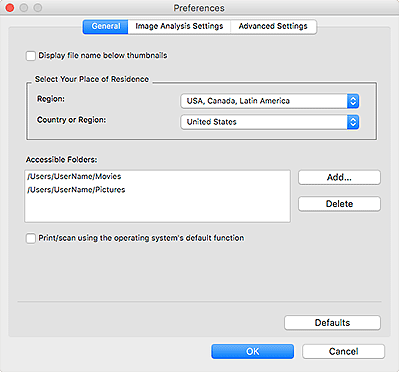
-
On General tab, click Add... in Accessible Folders.
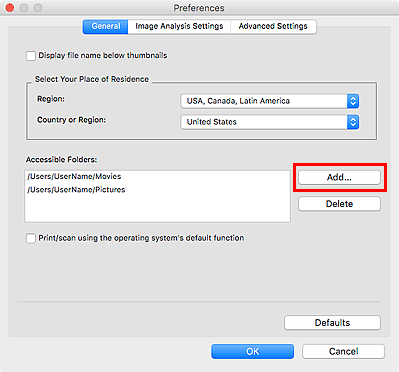
Finder appears.
-
Select folder you want to add, and then click Open.
The selected folder appears in Accessible Folders.
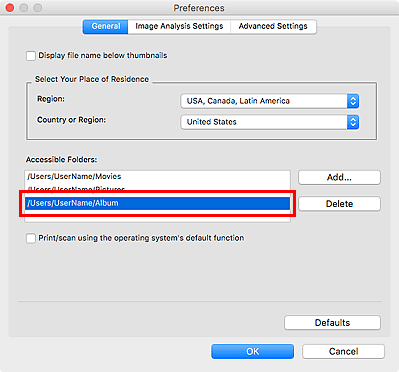
-
Click OK.
The added folder appears in Global Menu.
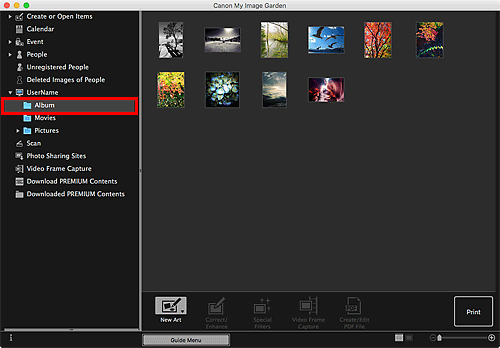
 Note
Note
- To delete a folder, select the folder you want to delete in Accessible Folders of the Preferences dialog, and then click Delete.

